Solid Edge в деталях
Экспресс-анализ методом конечных элементов Femap Express
В настоящей статье я хочу познакомить читателей с двумя встроенными инструментами, появившимися в 18-й версии Solid Edge, — с инструментом конечно-элементного анализа Femap Express и с командами построения схем и диаграмм в модуле черчения. Рассказывая о технических аспектах работы с данными инструментами, мне хотелось бы обратить внимание читателей на то, как просто и доступно реализованы в Solid Edge сложные и функционально насыщенные методы проектирования. Простота и понятность являются основными чертами уникального интерфейса Solid Edge, помогающего пользователю легко осваивать эффективные средства трехмерного моделирования как с нуля, так и при постепенном переходе на него с двумерного проектирования.
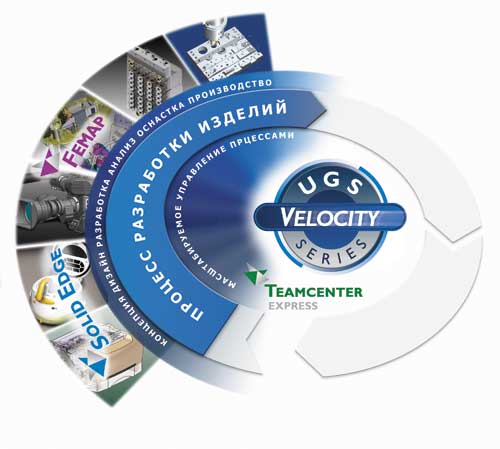
Восемнадцатая версия порадовала пользователей множеством полезных усовершенствований, таких как встроенная поддержка коллективной работы и управления проектами Teamcenter Express, среда разработки электрической проводки, средства построения схем и диаграмм, экспресс-анализ методом конечных элементов, глубокая интеграция с NX machining и профессиональной системой анализа Femap. Это лишь малая часть нововведений, о которых было более подробно рассказано в предыдущих публикациях и информацию о которых можно найти на сайте www.solidedge.ru.
Компания UGS неоднократно заявляла, что Solid Edge является эффективным инструментом проектирования как в 2D, так и в 3D. Эта небольшая статья — очередное доказательство данного заявления. Femap Express дополняет средства получения качественного результата проектирования в более короткие сроки, инструменты построения схем расширяют функциональность, обеспечивая более удобное получение документации. Сегодня Solid Edge является самой простой в освоении и удобной в эксплуатации системой проектирования, отличающейся высокой функциональностью как при разработке на плоскости, так и при трехмерном моделировании. Мощная функциональность от ведущего мирового производителя, лучшая с своем классе локализация и программа поддержки российских стандартов, организованная на международном уровне, делают Solid Edge оптимальным выбором на российском рынке.
Экспресс-анализ методом конечных элементов Femap Express
Как уже говорилось, Femap Express — это новый инструмент для предварительного анализа деталей. Обратите внимание, что это упрощенный инструмент, создатели которого ставили своей главной целью дать разработчику, не знакомому с профессиональными способами расчетов, простой в использовании инструмент для выявления ошибок проектирования на ранних стадиях. Femap Express не следует рассматривать как исчерпывающее средство анализа. Для профессионального анализа в Solid Edge v18 реализована связь с профессиональным пакетом конечно-элементного анализа Femap, который является лидирующим продуктом анализа для Windows. В других компаниях он известен как MAYA TMG, NEiNastran Modeler, MSC.Nastran for Windows, American Bureau of Shipping SafeHULL и Nastran 4D.
В настоящей статье речь пойдет только об упрощенном средстве расчетов Femap Express, встроенном в Solid Edge и разработанном специально для проектировщиков, не знакомых с тонкостями анализа методом конечных элементов. Этот инструмент работает исключительно с деталями и изделиями из листового материала.

Надо отметить, что, как и профессиональные средства анализа, Femap Express может работать с упрощенными деталями, что очень важно для генерации правильной сетки, от качества которой зависят результаты расчетов. Для простоты работы сетка генерируется автоматически, пользователю предоставляется возможность изменять лишь ее плотность в условных единицах от одного до десяти. Механизм генерации сетки оптимизирован таким образом, чтобы регулярность элементов не превышала пределов, существенно снижающих точность расчетов. Femap Express предупреждает пользователя о значительном нарушении регулярности сетки и предлагает упростить деталь.
Интерфейс Femap Express очень прост и состоит из четырех шагов, представленных в стандартном для Solid Edge ленточном меню. Сначала пользователь выбирает деталь или серединную поверхность, если деталь листовая, и задает материал, выбрав его из таблицы либо задав самостоятельно. Далее необходимо задать усилия, действующие на деталь. Расчет можно делать в контексте сборки, поэтому для определения направления действия силы или распределенной нагрузки можно выбрать одно из ребер любой детали или элемент эскиза. При определении мест приложения нагрузки можно пользоваться удобными инструментами разбиения поверхностей из стандартного инструментария Solid Edge. Например, на одну поверхность действует много усилий в разных местах. В этом случае пользователю нужно нарисовать эскизы мест, где будут приложены усилия, и выполнить команду «Разбить поверхность по эскизу». В результате одна поверхность будет преобразована в набор поверхностей, которые можно выбирать в качестве мест приложения нагрузки.

Определив нагрузки, Femap Express предлагает задать места закрепления детали, после чего автоматически переходит к генерации сетки и выполнению расчета. Как уже говорилось, для листовых деталей Femap Express выбирает серединную поверхность — в этом случае сетка будет плоской.
В качестве решателя в Femap Express работает Nastran в версии NX Nastran разработки UGS.
В Solid Edge можно выполнить два вида анализа деталей: статический и модальный. Тип анализа задается перед определением детали для расчета. В случае модального анализа шаг определения нагрузок отсутствует, вид сетки так же, как и в статическом анализе, зависит от типа детали: листовая или объемная.
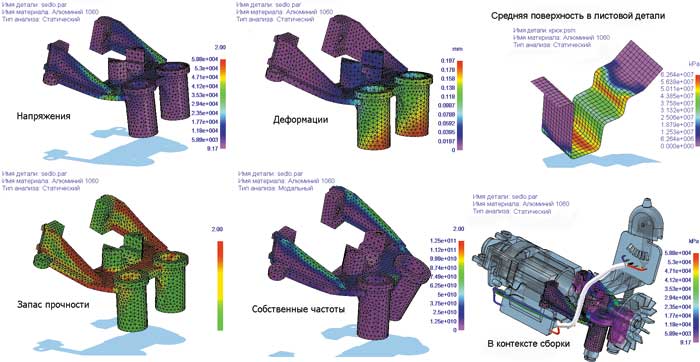
После выполнения расчетов в окне Solid Edge отображаются результаты анализа. Если выполнялся статический анализ, пользователь увидит схему нагрузок, деформаций или коэффициента запаса прочности. Можно отобразить деталь в оригинальном виде либо в деформированном или воспроизвести анимацию деформаций. Анимированную деталь можно сохранить во внешнем файле. Также доступен вариант отчета в формате HTML. Если был выполнен модальный анализ, пользователь видит четыре частоты собственных колебаний и форму деформации при каждой из них. Анимация деформации и отчет в HTML при таком расчете тоже доступны.
Включенное в Solid Edge средство экспресс-анализа деталей — не единственное, что способствовало наращиванию его функциональности. При этом данный процесс не сопровождается усложнением интерфейса и увеличением времени освоения программного продукта. Femap Express — очередное доказательство того, что коллектив разработчиков Solid Edge умеет доступно и понятно реализовывать сложные профессиональные инструменты.
Блоки в Solid Edge
В 18-й версии Solid Edge появились новые полезные инструменты — блоки, позволяющие объединять в один элемент несколько двумерных примитивов. Такая возможность не нова для Solid Edge — подобная функциональность была реализована путем создания символов, когда пользователь выделял необходимые примитивы на чертеже и создавал из них отдельный файл, перетаскивания их в поле навигатора. Новый инструмент имеет более гибкую логику и более удобен в применении. Основное отличие блока от символа в Solid Edge — это то, что в символе всегда содержится дополнительная информация о свойствах чертежа, в котором был создан символ, а в блоке такой информации нет. Таким образом, блок — это более «легкий» и более независимый элемент.
Полезное свойство блоков — возможность их объединения в общий библиотечный файл. Блок имеет имя, точку вставки и связанные данные, которые можно использовать в обозначениях и атрибутах.
Блоки могут иметь различные представления, или виды. Например, выключатель может находиться в положении «включено» или «выключено» и оба представления могут размещаться в одном блоке. Повторное применение блоков в чертежах не приводит к удвоению графических данных.
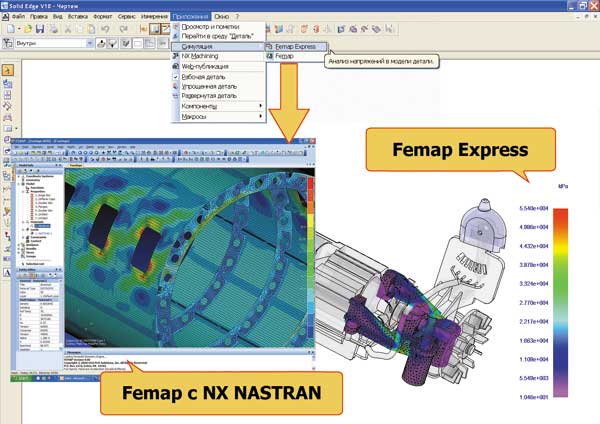
Еще одна новая команда, появившаяся в 18-й версии, — соединители. Соединители могут иметь различную форму — от простого отрезка до ломаной сложной конфигурации, и основная их задача — ассоциативно связывать точки различных плоских примитивов на чертеже. При перемещении символа соединитель меняет свою геометрию, сохраняя связь между характерными точками. Блоки, связанные соединителями, позволяют строить различные схемы электрических, пневматических и других устройств, применяемых в широком спектре отраслей. Подобная функциональность знакома пользователям Microsoft Visio и ряда других программных продуктов, предназначенных для построения диаграмм.
Блоки Solid Edge по своим свойствам похожи на одноименные элементы в AutoCAD. В дополнение к этому блоки, содержащиеся в DWG- и DXF-файлах, можно напрямую использовать в чертеже Solid Edge. Как уже говорилось, блок может иметь несколько представлений, или видов, каждый из которых ссылается на родительский мастер-блок.
Если расположить блоки в месте общего доступа, то их смогут применять в своих документах разные пользователи. Несколько блоков можно записать в один файл, получив таким образом библиотечный файл, который удобно хранить, систематизировать и использовать. Сложив несколько библиотечных файлов в одну папку, можно организовать полноценное хранилище блоков.
Solid Edge предоставляет пользователю удобный интерфейс работы с библиотеками блоков: все необходимое сконцентрировано в навигаторе — стандартном средстве интерфейса Solid Edge. При работе с библиотеками блоков навигатор разделен на три части.
В первой, верхней части Solid Edge отображает все файлы в выбранной папке. Файлы библиотеки блоков могут иметь расширения *.dwg, *.dxf и *.dft. Чтобы поместить весь файл блоков как один блок в текущий документ, нужно перетащить его мышью из папки или из проводника Windows на чертежный лист.
Во второй части — панели выбора блоков — отображен список блоков текущего и выделенного в верхней части навигатора файла. Чтобы выбрать отдельный блок, содержащийся в файле блоков, следует сначала выбрать файл в списке файлов библиотеки блоков, а затем нужный блок, просматривая имена блоков в панели выбора блоков, которая расположена ниже.
Третья, нижняя часть представляет собой окно предварительного просмотра блока. В нем отображается графический образец блока, выбранного в панели выбора блоков, а также содержимое файла, выбранного в списке файлов библиотеки блоков.
По виду значка в панели выбора блоков можно узнать, используется он в текущем документе или нет. Если на пиктограмме блока есть изображение кнопки, то данный блок применяется в текущем документе, если же такого значка нет — текущий документ данного блока не содержит.

Пользователь может объединять отдельные блоки в библиотеки, используя разные способы в соответствии с предъявляемыми требованиями. Например, в отдельном файле библиотеки блоков может храниться один блок или группа связанных блоков. Один файл библиотеки блоков может содержать все различные блоки, которые применяются для специфического типа схем и диаграмм.
Как уже было сказано, Solid Edge позволяет напрямую импортировать блоки из AutoCAD. Выполнить эту операцию можно несколькими способами.
Во-первых, можно использовать команду «Открыть» и указать, что нужно импортировать файлы AutoCAD *.dwg и *.dxf как блоки или как группы. Стандартно файл преобразуется как блок. Если блок импортируется с текстовым атрибутом, то текст импортируется как текст Solid Edge и добавляется в группу, которая содержит блок и текст.
Пользователь может перетащить мышью файл блока *.dwg или *.dxf непосредственно в навигатор из проводника Windows независимо от того, отображаются ли функции библиотеки блоков, — и файл будет автоматически преобразован в формат блока Solid Edge. Если файл содержит множество блоков, то в процессе преобразования будет создано множество блоков в панели выбора блоков. Если файл содержит геометрию, но не блоки, то в результате преобразования создается один блок с содержимым файла. Содержимое такого файла можно разбить на отдельные блоки в чертеже Solid Edge.
Пользователь также может выбрать и поместить отдельные блоки из файлов *.dwg, *.dxf и *.dft, перечисленные в библиотеке блоков в навигаторе. При выборе файла одного из этих типов в списке файлов библиотеки блоков результат преобразования отображает имена всех блоков в файле в панели выбора блоков. Этот метод позволяет просмотреть и выбрать отдельные блоки и перетащить их из файла непосредственно в текущий документ Solid Edge.
Solid Edge v18 поставляется с большой библиотекой блоков, которая содержит более 2500 блоков из области электротехники и машиностроения. Библиотека организована тематически: электротехника, машиностроение и трубопроводы. Например, в тему «электротехника» входят следующие категории:
• аналоговая логика;
• автоматы;
• коммуникации и генераторы;
• смешанные сборки;
• моторы и механизмы;
• PCL и статические переключатели;
• определяющие символы;
• полупроводники;
• переключатели и реле;
• преобразователи и индукторы;
• каналы передачи.
Просмотр блоков в стандартной библиотеке, поставляемой вместе с Solid Edge, возможен как в навигаторе, так и в проводнике Windows в режиме эскизов страниц.
Пользователь может создать новые блоки в Solid Edge, используя инструменты построений плоской геометрии и команду «Блок» для определения блока.
Блоки можно организовать в группы. Группирование облегчает выбор сразу нескольких объектов, особенно на сложных чертежах.
Можно создать дополнительные виды блока, чтобы показать различные состояния, положения и конфигурации блока. Для этого нужно произвести манипуляции с графикой блока на чертеже, используя инструменты построения или команды управления видом, а затем щелкнуть правой кнопкой мыши, наведя курсор на имя мастер-блока в панели выбора блоков, и выбрать команду «Создать вид блока» из контекстного меню.
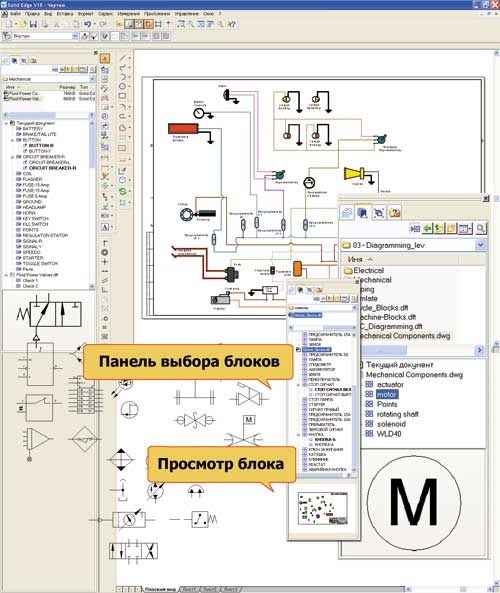
При создании и редактировании блоков пользователь может определить атрибуты, количество которых не ограничено. Заданные атрибуты обычно используются для обозначения блоков. В качестве примера можно привести обозначение конденсатора, где один атрибут — марка, второй — емкость, а третий — напряжение. Для блоков, имеющих несколько представлений, доступно создание дополнительных атрибутов в каждом представлении. Изменение атрибутов одного блока обновляет все экземпляры, имеющиеся в документе чертежа.
Использовать блоки можно как обычным перетаскиванием мышью на поле чертежа, так и выбором команды «Поместить» из контекстного меню. Любой из этих методов позволяет задать масштаб и повернуть блок до его размещения.
Файл блока *.dft, *.dwg или *.dxf также можно целиком перетащить мышью в документ из списка файлов библиотеки блоков или из проводника Windows:
• если файл имеет тип *.dwg или *.dxf и включает один или несколько блоков, то содержимое файла преобразуется и помещается как отдельные блоки в текущий документ. Если в файле есть только один блок, то в текущий документ вставляется один блок;
• если файл имеет тип *.dft и в нем есть только один блок, то он помещается как один блок. Если в файле содержится множество блоков, то вся графика файла помещается как один блок. В последнем случае можно использовать команду «Разбить», чтобы разбить графику на отдельные элементы.
Блоки помещаются в документ относительно базовой точки, которая задается при создании блока. Пользователь всегда может переместить блок в новое место после его вставки. При размещении блока на поле чертежа пользователь может задать масштаб блока, который будет сохранен при вставке следующего экземпляра. Также во время позиционирования изображения блока можно поворачивать его, нажимая клавиши «A» или «S», по часовой или против часовой стрелки с шагом 45°. После размещения блок остается доступным для редактирования.

Часто удобным является создание вложенных блоков, когда из нескольких простых блоков создается более сложный. В этом случае можно изменять вид блока простой заменой входящих в него элементов.
Solid Edge позволяет использовать в текущем документе блоки из любых других документов и редактировать их: переименовывать, удалять, заменять и разбивать. Блок и все его экземпляры или только один выбранный экземпляр блока можно заменить одной командой. При этом происходит замена графики и атрибутов блока.
После расширения чертежного инструментария Solid Edge средствами построения схем и диаграмм пользователи получили действительно удобный и гибкий инструмент для работы с плоскими данными.
Многим пользователям САПР необходимо строить схемы проектируемых устройств, диаграммы для справочных руководств и паспортов, а также создавать множество иной документации, где требуются схемы. Для этого теперь не надо изучать другие программные продукты или строить схемы, используя неудобные инструменты из MS Word, — Solid Edge решит все проблемы.
Надеюсь, эта статья окажется полезной читателям и поможет им сделать выбор в пользу Solid Edge. В июле российские пользователи получат новую, 19-ю версию программы. Она позволит работать более эффективно и комфортно, а также быстрее разрабатывать продукцию.
P.S. Компания UGS сердечно поздравляет своих многочисленных пользователей с Днем космонавтики и надеется на дальнейшее плодотворное сотрудничество.


